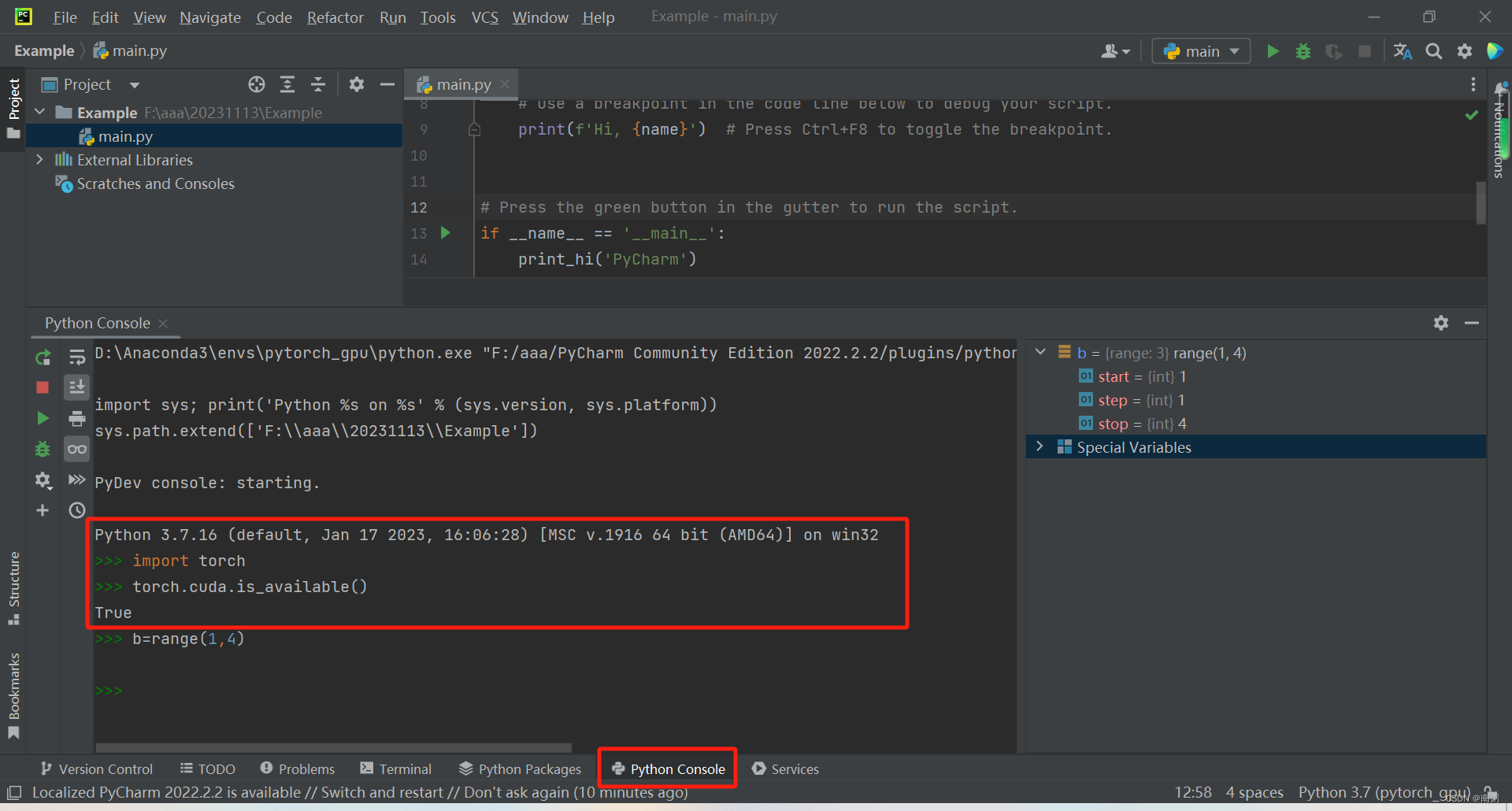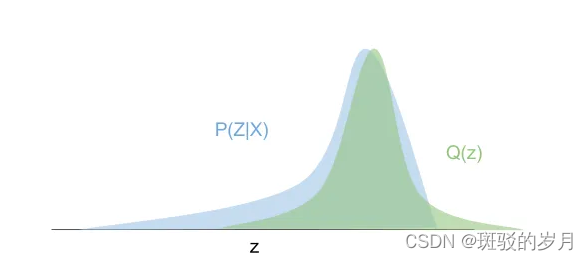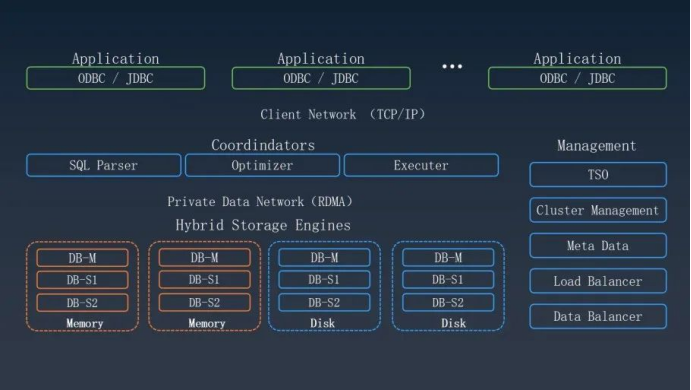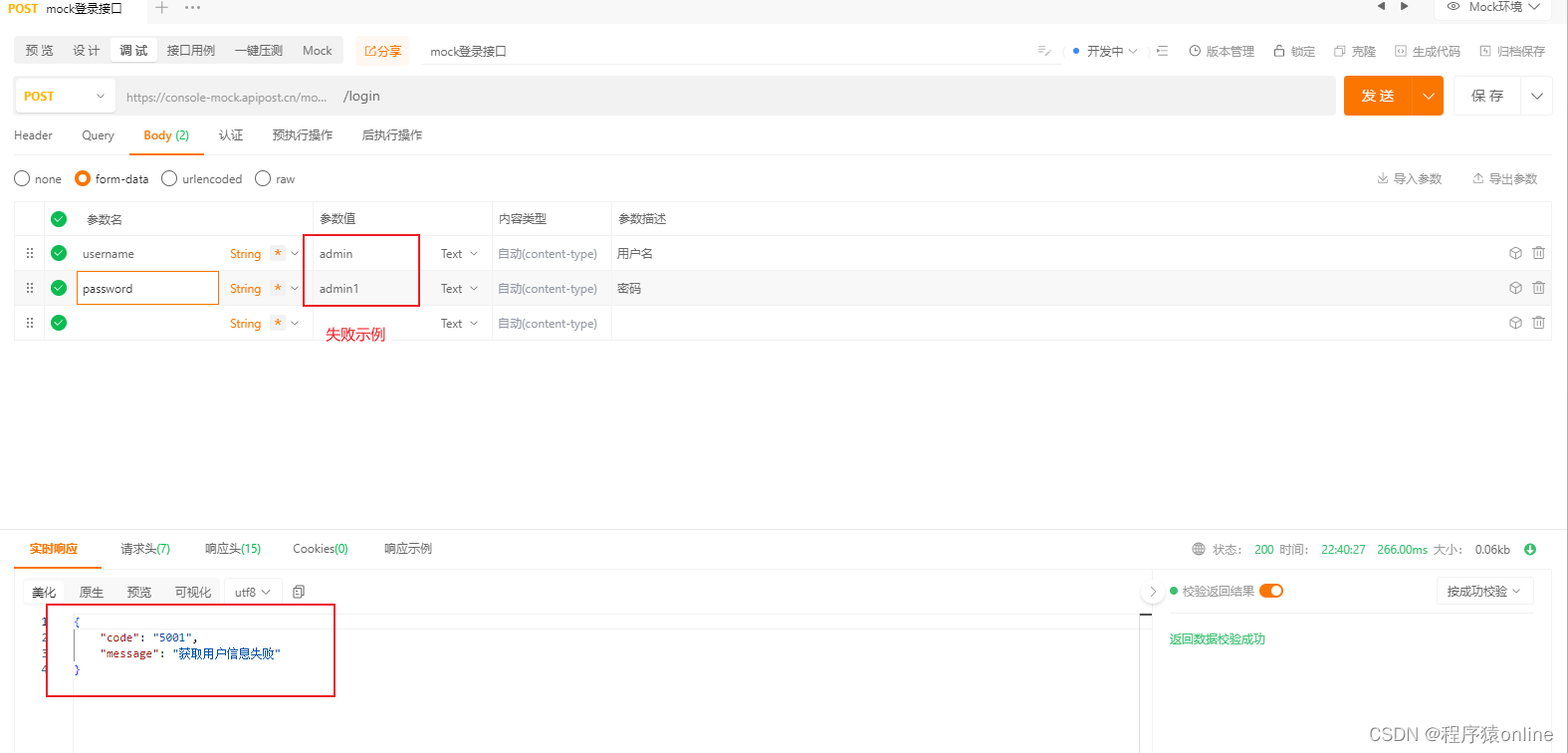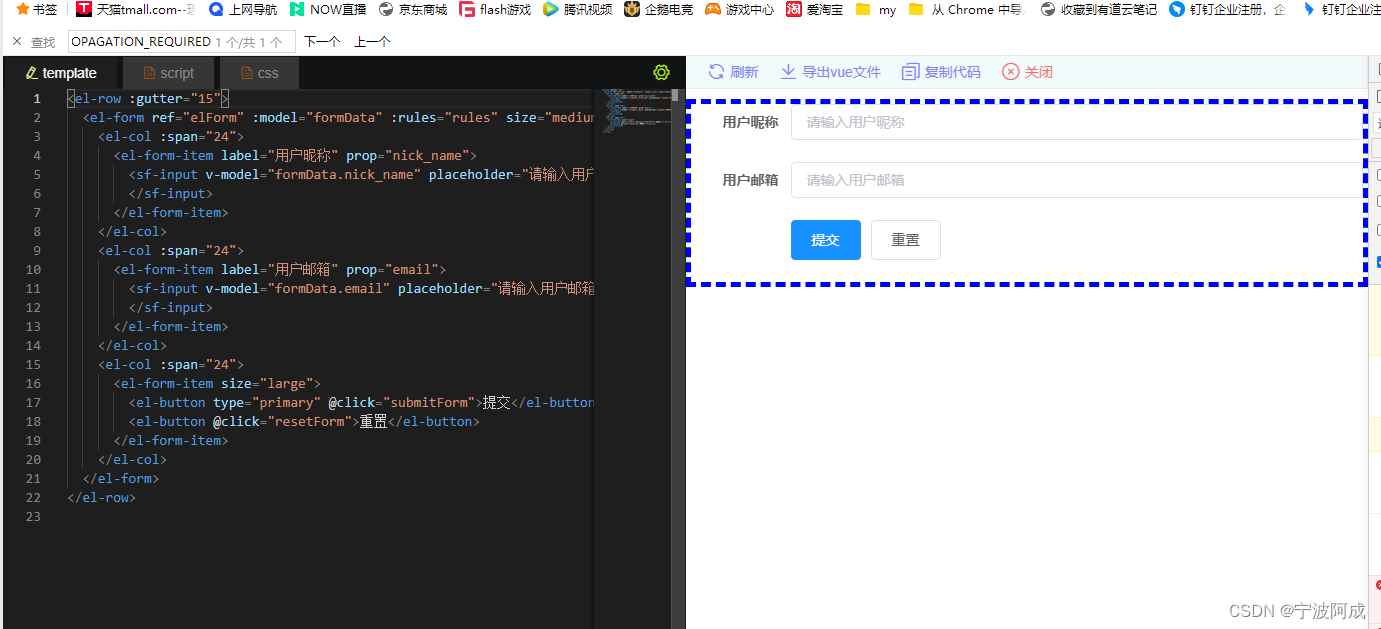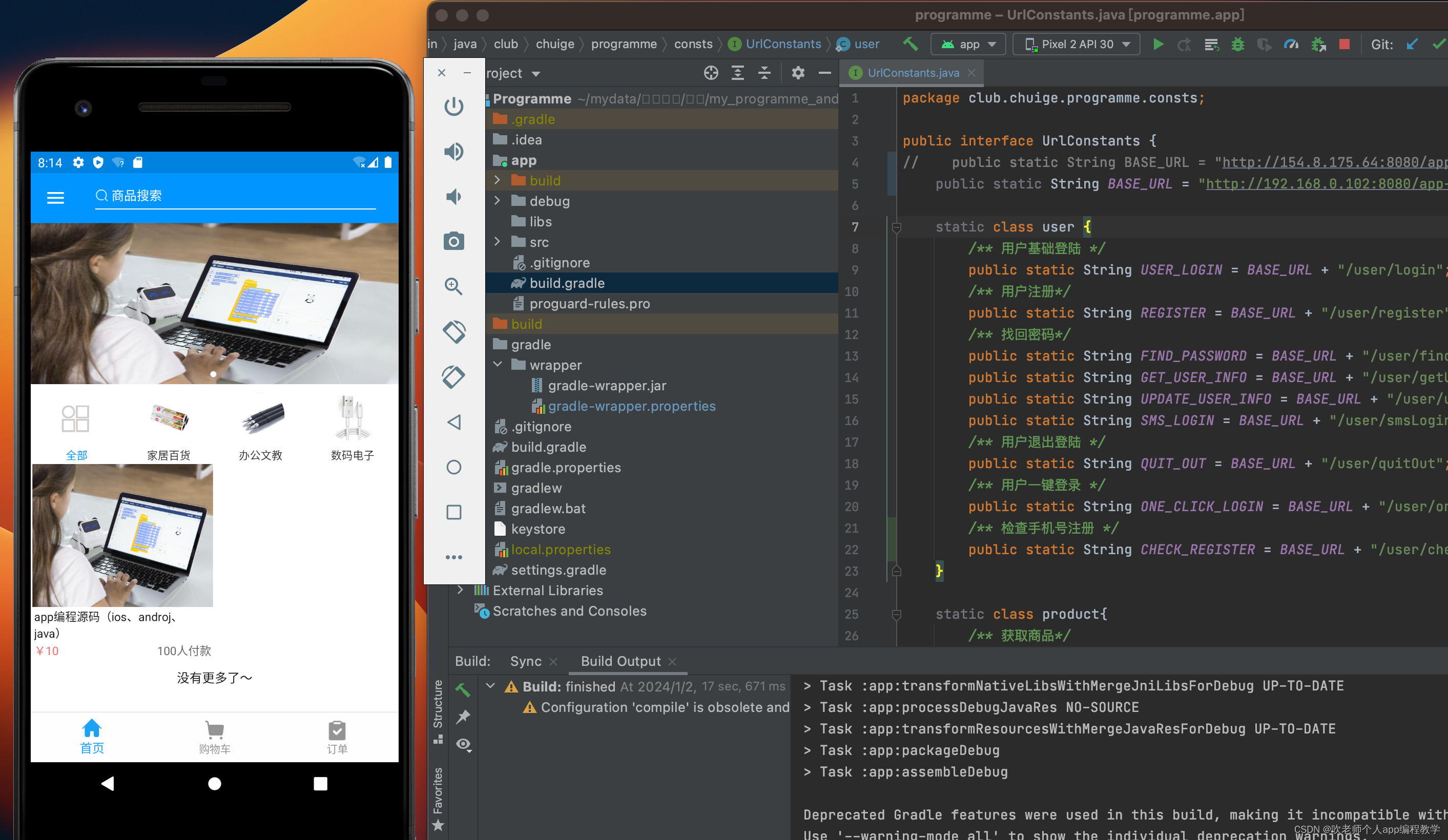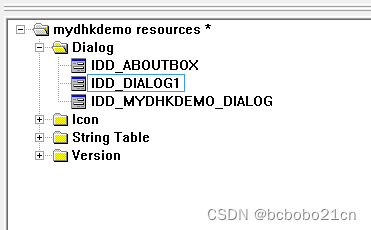前言
文章性质:实操记录 💻
主要内容:这篇文章记录了 PyTorch 的安装过程,包括:
1. 创建并激活新的虚拟环境;
2. 查看电脑是否支持 CUDA 以及 CUDA 的版本;
3. 根据 CUDA 的版本安装 PyTorch;
4. 在 PyCharm 中创建使用 pytorch_gpu 虚拟环境的新项目;
5. 在 PyCharm 中验证 PyTorch 是否安装成功。
相关文档:anaconda+pytorch+opencv安装及环境配置_pytorch安装opencv-CSDN博客
冷知识+1:小伙伴们不经意的 点赞 👍🏻 与 收藏 ✨ 可以让作者更有创作动力!
1、创建并激活新的虚拟环境
首先,我们需要为安装 PyTorch 创建新的虚拟环境: conda create -n pytorch_gpu python=3.7 ,这里的 pytorch_gpu 是我自定义的环境名,等安装结束后,可以用 conda env list 命令查看所有虚拟环境,还可以在控制台中输入 activate pytorch_gpu 命令来激活虚拟环境。
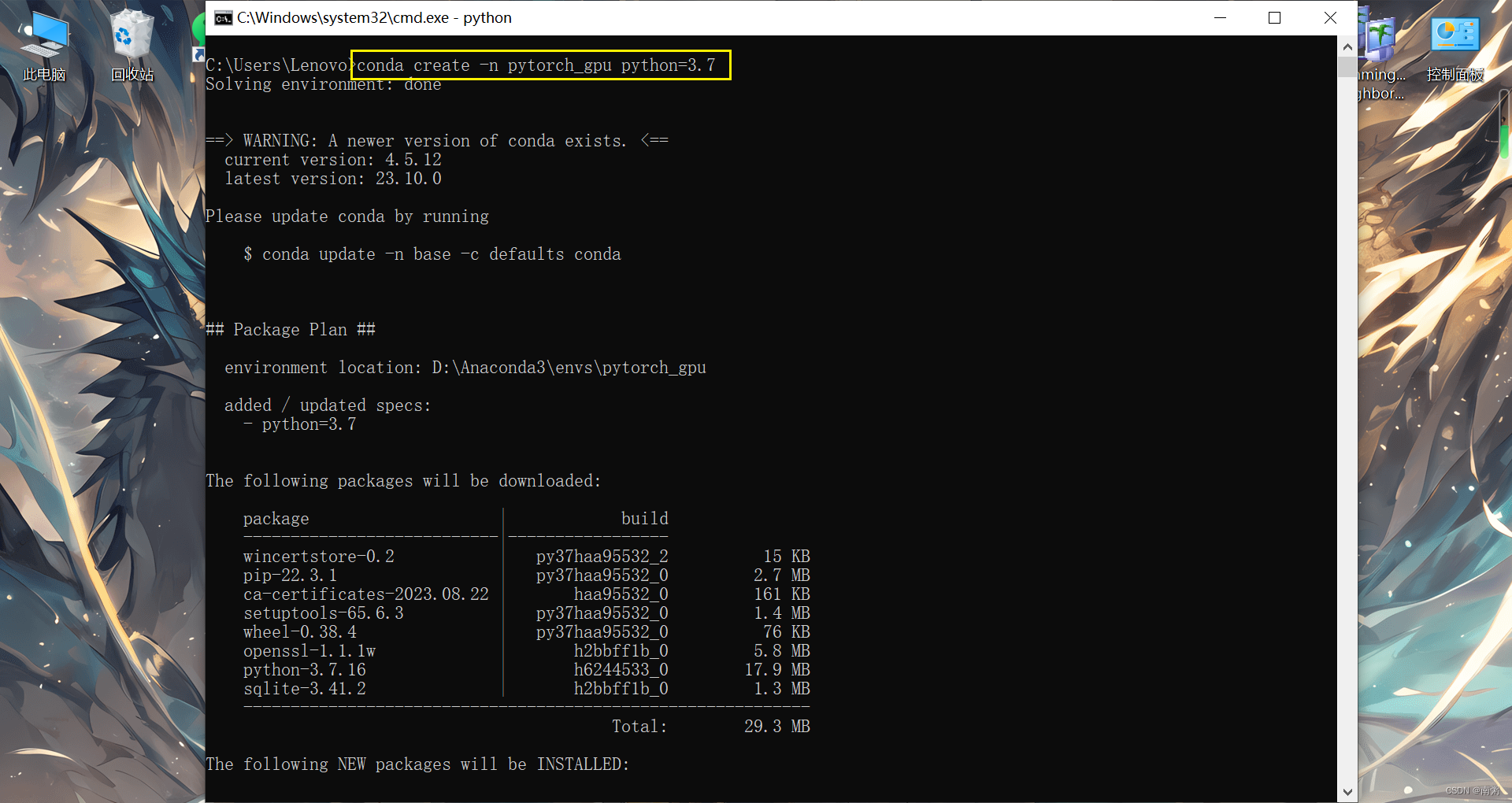

2、查看电脑是否支持 CUDA
我们可以输入 nvidia-smi 命令查看自己电脑是否支持 CUDA 以及 CUDA 的版本,通常来说,只要是英伟达的显卡都可以使用 GPU 加速。我电脑支持的 CUDA Version 是 11.6 以前:

3、根据 CUDA 安装 PyTorch
根据是否支持 CUDA 以及 CUDA 的版本,我们可以在 PyTorch 官网 复制对应的安装语句:
conda install pytorch==1.12.1 torchvision==0.13.1 torchaudio==0.12.1 cudatoolkit=11.3 -c pytorch
4、在 PyCharm 中创建项目
安装完 Pytorch 后,我们在 Pycharm 中创建使用 pytorch_gpu 虚拟环境的新项目,具体如下:


5、验证 PyTorch 安装成功
最后,我们可以在 Python Console 中 import torch ,若无报错则说明 PyTorch 安装成功,然后再输入 torch.cuda.is_available() 命令查看输出,若为 True 说明电脑有可供 PyTorch 调用的 GPU 。